最近、YouTubeにアップロードした自分の動画を自分のブログ(Wordpress)に埋め込んで使用しているのですが、YouTube用サムネイル(タイトル画像)の見栄えがあまり良くないので、簡単に見栄えの良いYouTube用サムネイル(タイトル画像)を作成する方法がないか色々と試してみました。その結果、携帯電話やデジタルカメラで撮った写真を簡単に補正、編集できる「おもしろい画像編集ソフト」『PhotoScapeX』を使用すると、簡単に見栄えの良いYouTube用サムネイル(タイトル画像)を作成ことが出来るという結論(私の個人的見解です。)になりましたので、以下にMac版PhotoScapeXでYouTube用サムネイルを簡単に作成する手順をご紹介します。
PhotoScapeXのインストール
iMACへのインストールは、iPhoneやipad用のアプリと同じように「App Store」から簡単にインストールすることが出来ました。PhotoScapeX公式ページのMac[Download]リンクをクリックした場合も「App Store」のインストール画面が表示されました。
PhotoScapeXでYouTube用サムネイルを簡単に作成する手順
- PhotoScapeXを起動したら「写真編集」をクリックします。

- サムネイル用に意した画像(1280Pix X 720Pix)を画面中央にドロップします。

- 画面右上にあるメニューの「★(挿入)」をクリックします。

- 新しく表示されたメニューの「T(タイトル)」をクリックします。

- タイトルのTEXTを入力します。

- 入力した「タイトル」の表示位置を決定します。

- ポップアプメニュー「テキスト」の「アウトライン」と「光影(外側)」にCheckを入れます。

- テキストの色を好みの色に変更して、完成です。

- 右下の「保存」をクリックします。

- ポップアップダイアログの「別名で保存…」でファイルを別名保存します。

- 以下が完成したYouTube用サムネイル(タイトル画像)です。

蛇足
最近、ウクレレを買って練習をはじめました。個人的にウクレレ関連情報をまとめるためのサイトとして、「Ukulele.ohhappy.jp」を立ちあげましたので、ウクレレにご興味のある方はご覧ください。
今回の紹介した上記記事の手順でサムネイル(タイトル画像)を作成した動画です。↓
- ウクレレ弾き語りの独り練習用動画 HawaiiAloha
- ウクレレ弾き語りの独り練習用動画 KaimanaHila
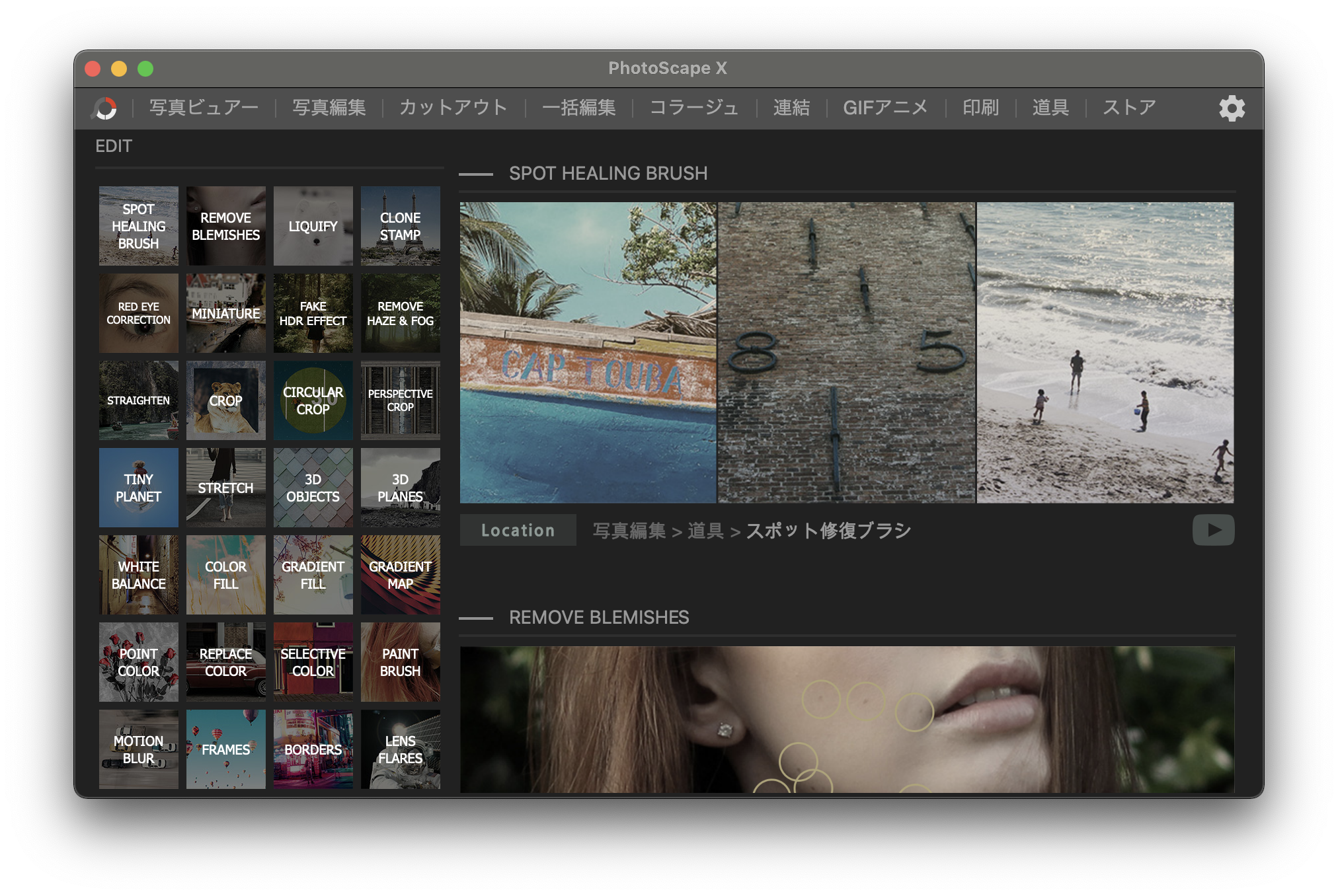
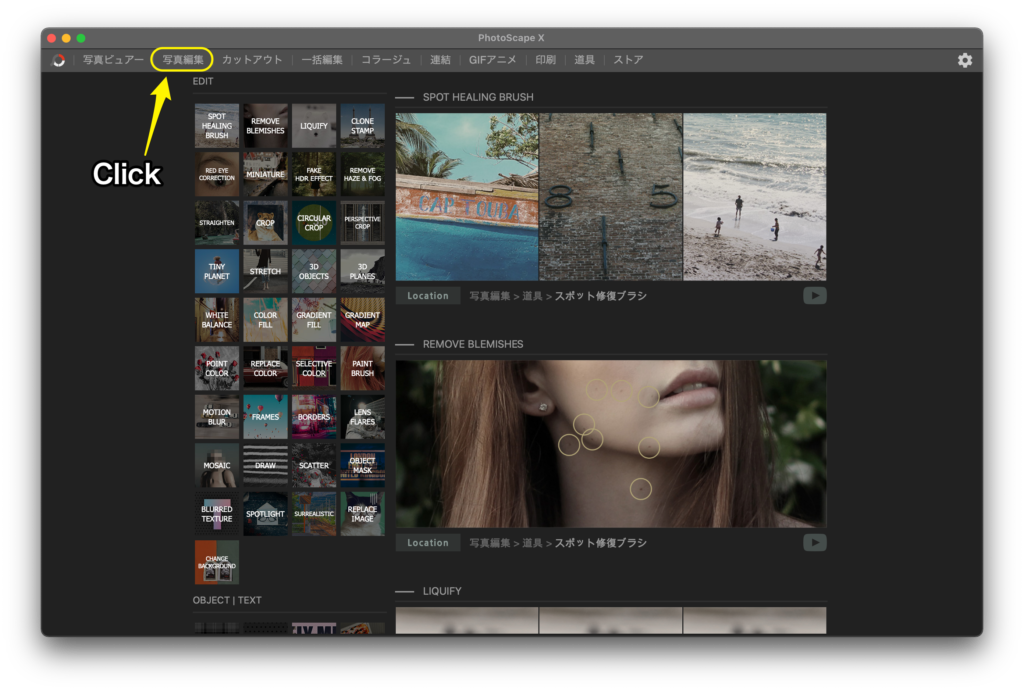
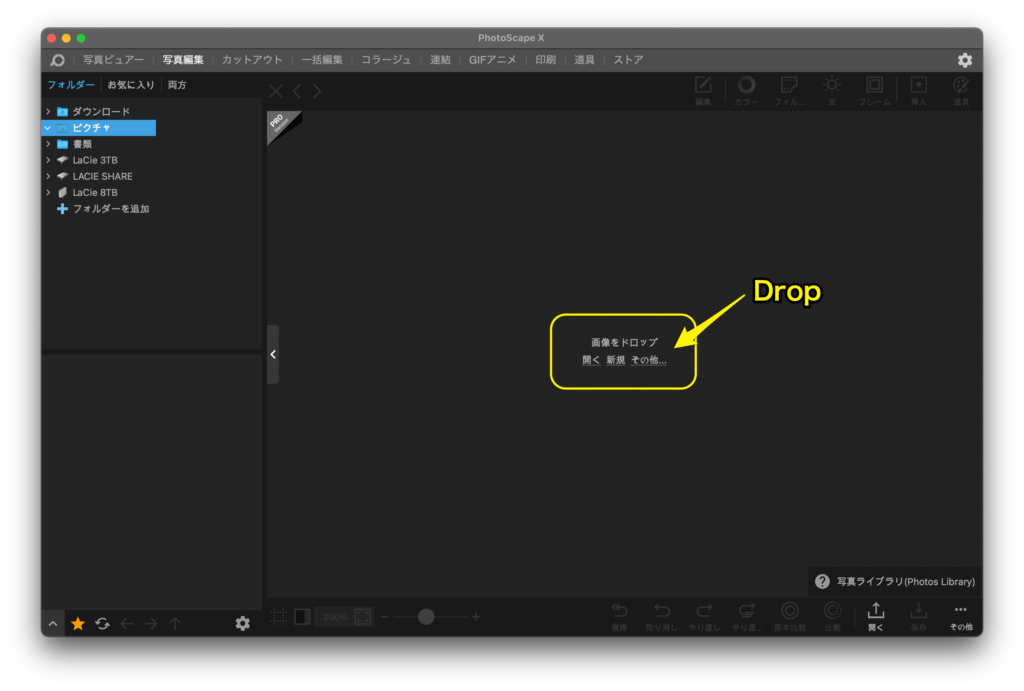
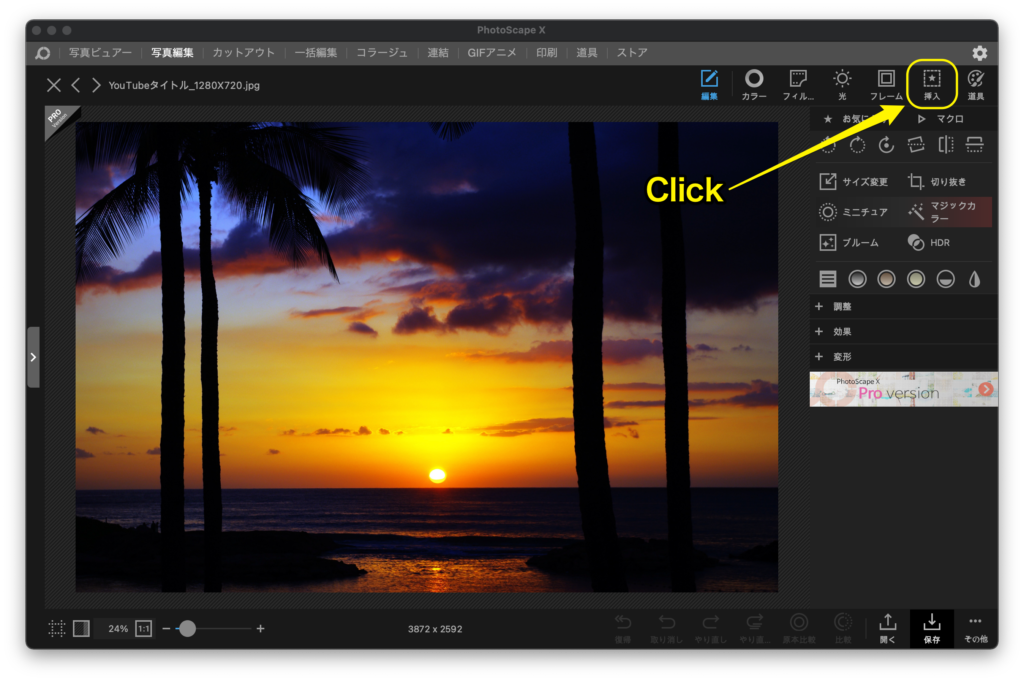
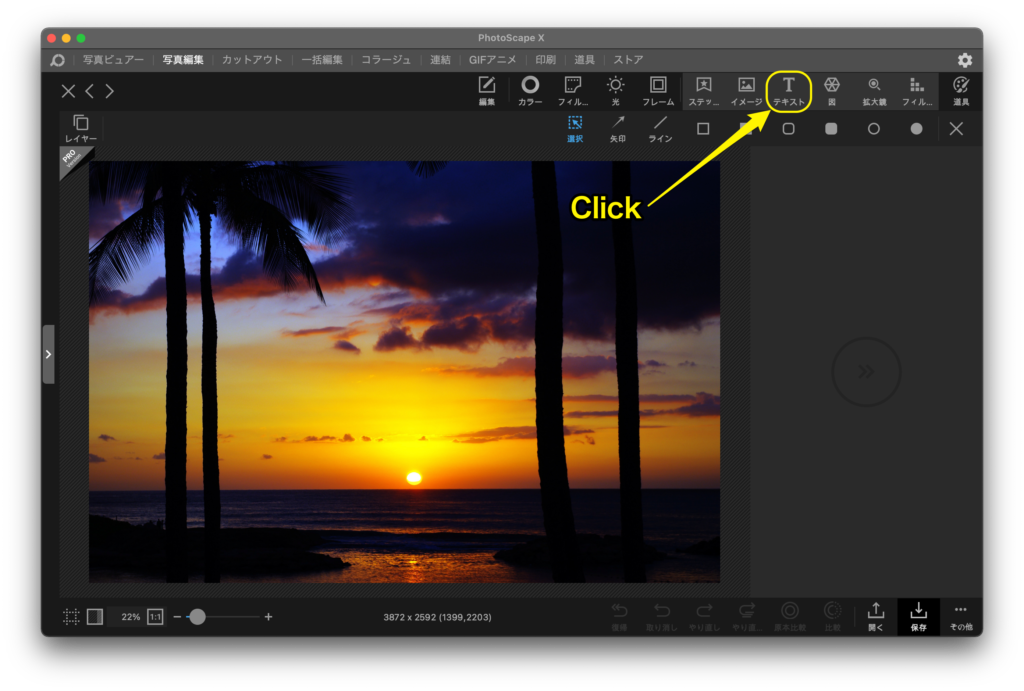
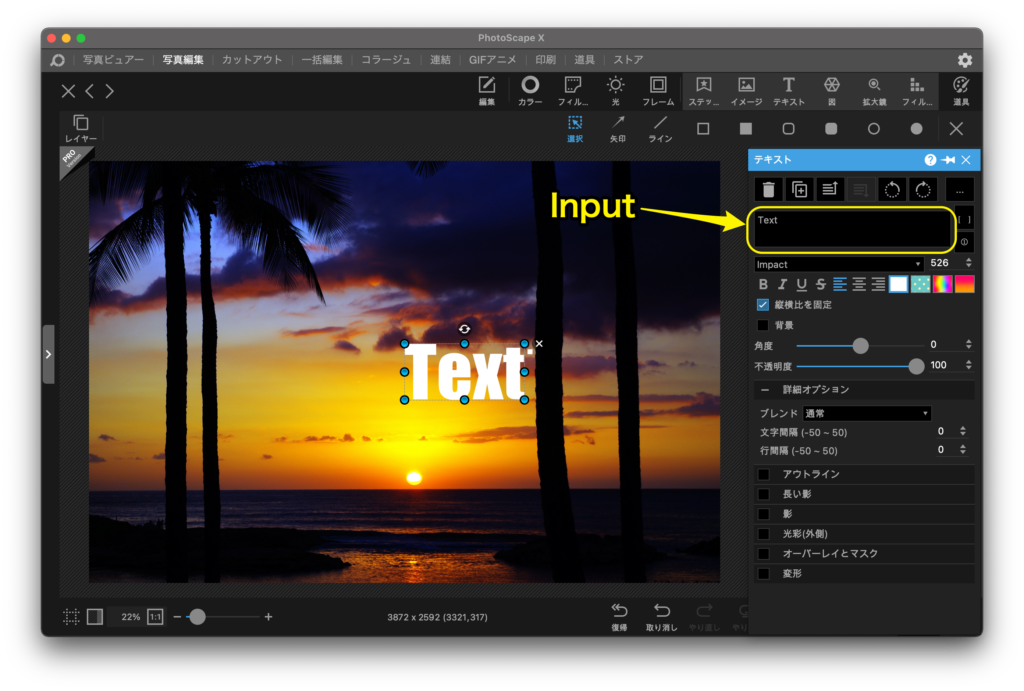
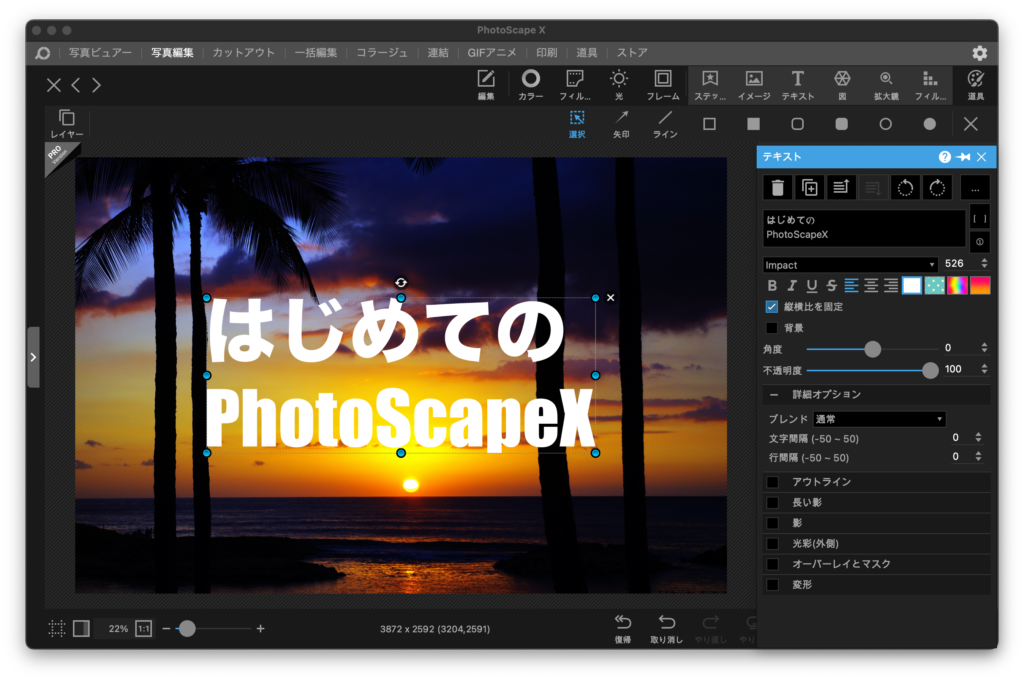
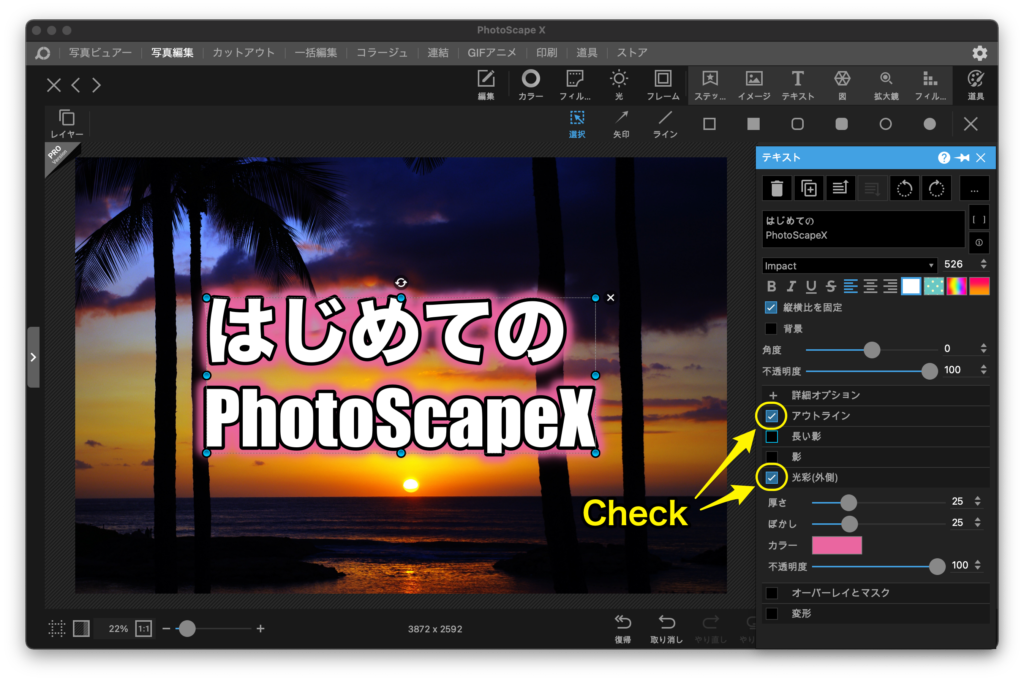
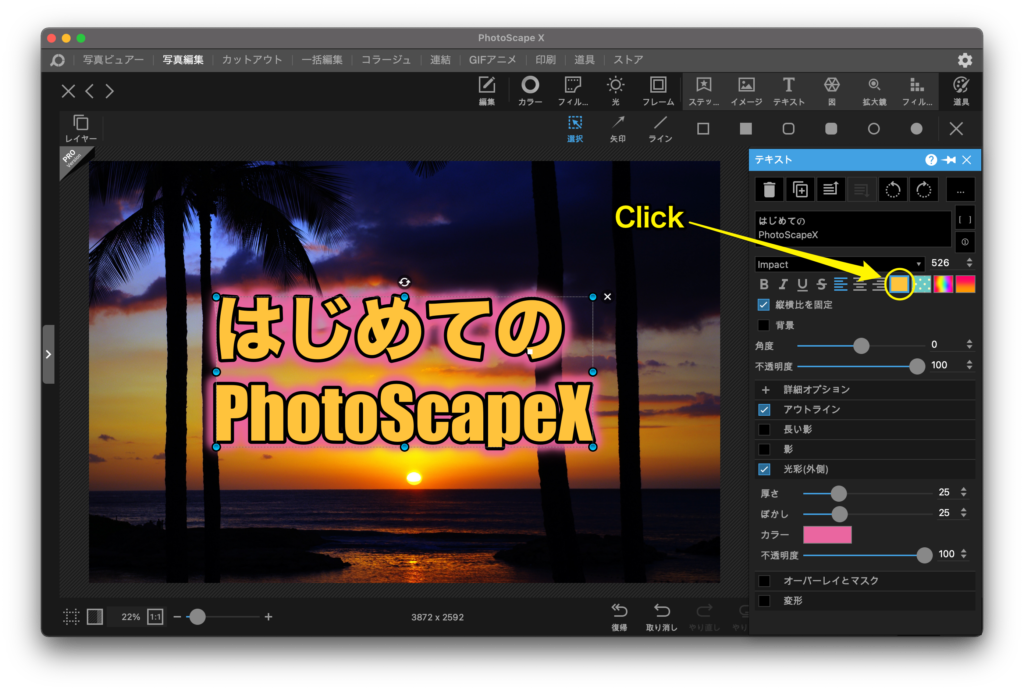
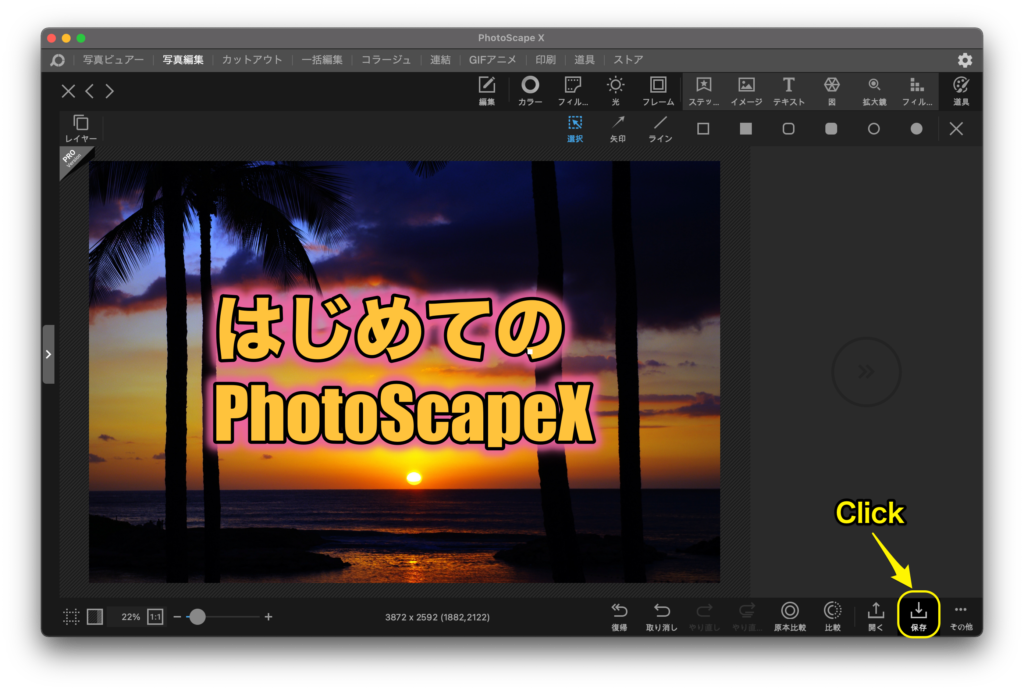
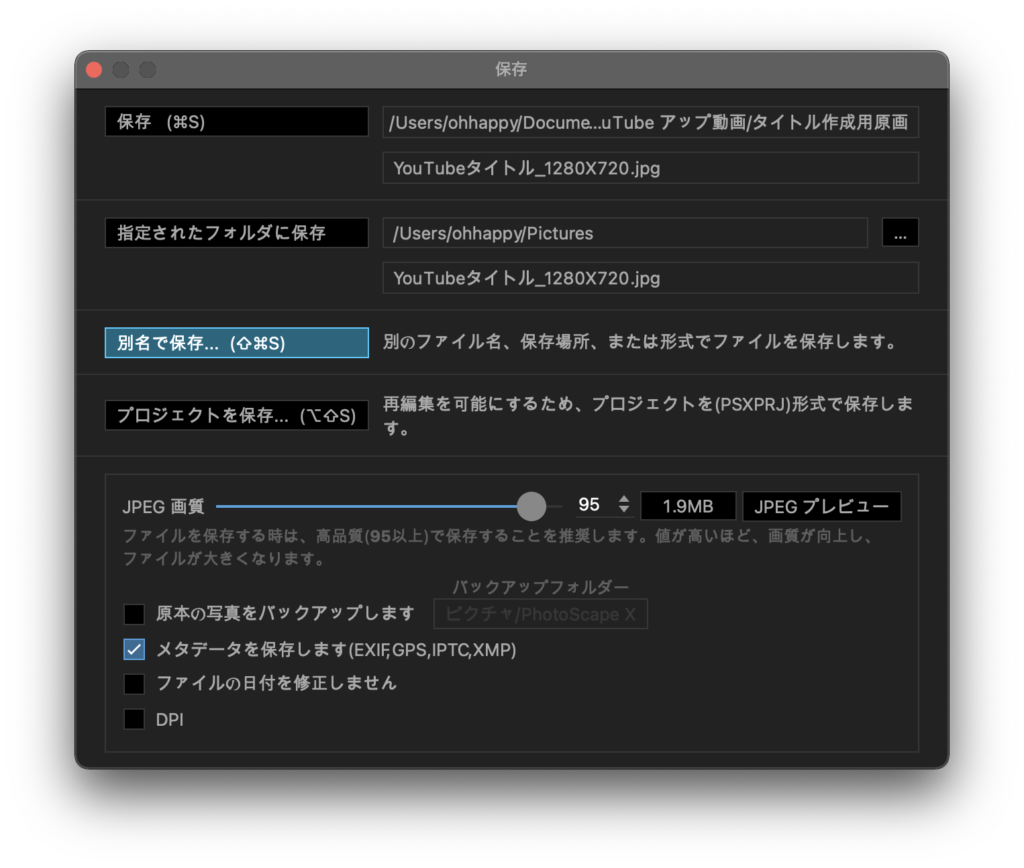



コメント